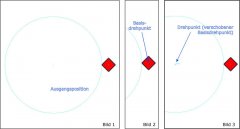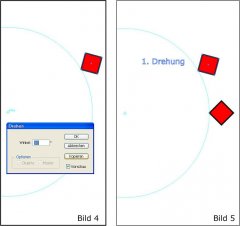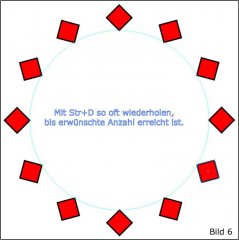Hi ikon,
soweit ich weiß, geht das in Illustrator nicht mit einem einzigen Befehl, aber es geht trotzdem sehr einfach.
Nachfolgend eine prinzipielle Vorgehensweise:
1. - Zeichne Dir einen Kreis, dessen Mittelpunkt Dir als Drehpunkt dienen soll. (nach dem Zeichnen kannst Du ihn im Rechtsklick-Kontextmenü in eine Hilfslinie umwandeln, wenn Du möchtest)
2. - Nun positioniere Dein Objekt auf dem Kreis. (Im Bsp. ein kleines rotes Quadrat, um 45° gekippt. siehe Bild 1)
3. - Markiere das Quadrat und aktiviere mit der Buchstaben-Taste "R" den Befehl Drehen. Als Folge ist ein kleines Kreuz in der Mitte des Quadrats aufgetaucht. (siehe Bild 2)
4. - Dieses Kreuz ist der Punkt um den gedreht wird. Bevor Du das Kreuz an die richtige Stelle verschiebst, am besten mit "Strg+U" die magnetischen Hilfslinien einschalten, falls sie nicht bereits eingeschaltet sind! Das Kreuz dann in die Mitte des großen Kreises verschieben (siehe Bild 3). Am besten schiebst Du horizontal an der erscheinenden Hilfslinie "Ausrichten 0°" entlang. Solange Du dicht genug an dieser Linie bleibst, ist sie sichtbar und am Cursor steht "Ein" bis Du am Kreiszentrum angelangt bist. Dann verschwindet diese Hilfslinie und der Text "Ein" wird durch "Mitte" ersetzt. Du kannst die Maustaste loslassen, denn der Drehpunkt für das Objekt (Quadrat) ist jetzt festgelegt. (siehe Bild 3)
5. - Alt-Taste halten und Klick auf den Drehpunkt aktiviert das Drehen-Dialogfenster (siehe Bild 4). Im Beispiel will ich das Quadrat 12x um den Kreis anordnen. Also gebe ich einen Drehwinkel von 30° an. Ist die Vorschau aktiviert springt das Quadrat wie in Bild 4 gezeigt um 30° weiter. Bei Klick auf Kopieren verschwindet der Drehen-Dialog und die erste Drehung ist fertig (siehe Bild 5).
6. - Um die restlichen 10 Quadrate anzuordnen, musst Du den Vorgang nicht wie beschrieben wiederholen, sondern nur 10x "Strg+D" (erneut transformieren) drücken. (siehe Bild 6)
Gruß,
Rofi